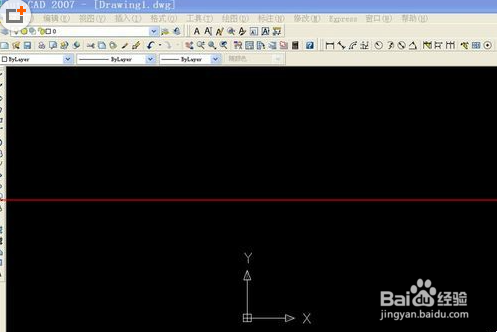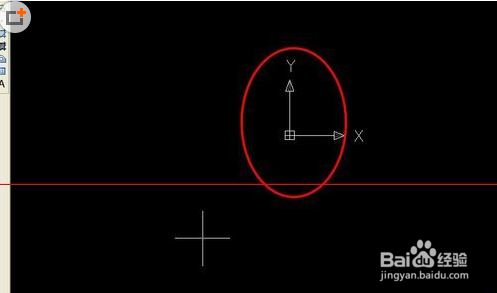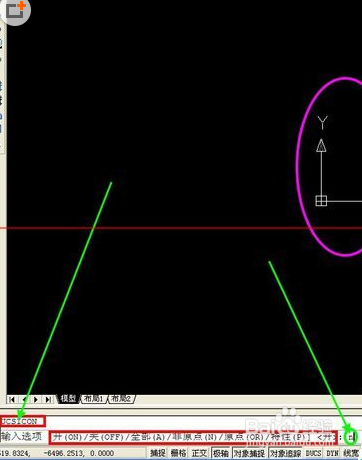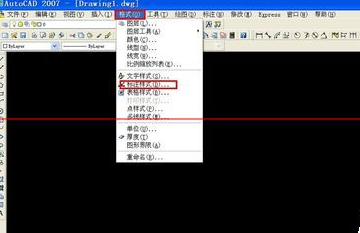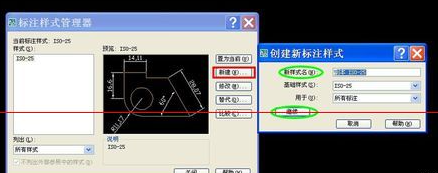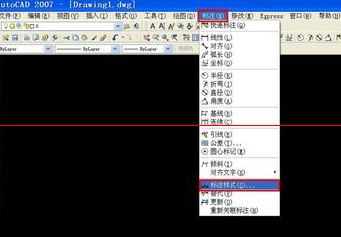1、方法一:1、首先打开AutoCAD制图软件。大家是不是看到,在打开的界面里坐标轴不在我们习惯的位置(左下角)并且随着图纸的放大、缩小而移动。这里顺便告诉大家如何设置。
2、命令行输入→ ucsicon→回车选择选项里的n输入→回车,看看坐标轴是不是在左下角了,凭你怎么动鼠标都不会移动了
3、下面进入正题如何标注,1、在软件打开的界面菜单栏下拉条里找到标注样式
4、点击标注样式出现标注样式管理器,新手(新图纸)你可以进行新建喜欢的样式,以便以后调用,修改就可以了。
5、点击新建后,开始创建新建标注样式,按界面里的内容操作就可以了
6、方法二:1、菜单栏—标注—标注样式,下面操作同上
7、还有就是上面标注工具栏里也有标注样式。
8、希望能够帮到你